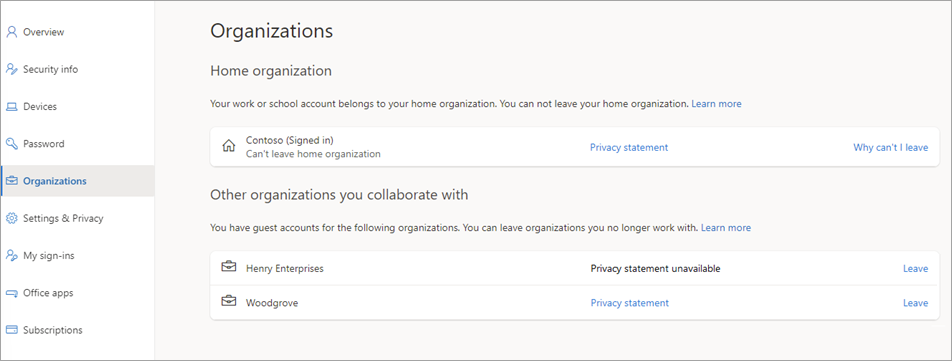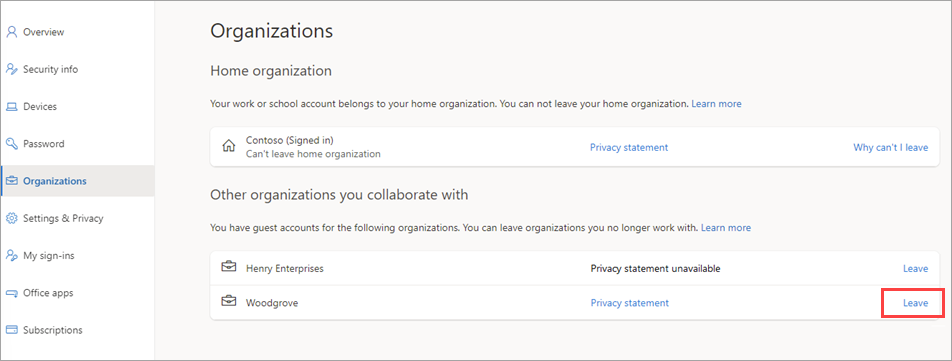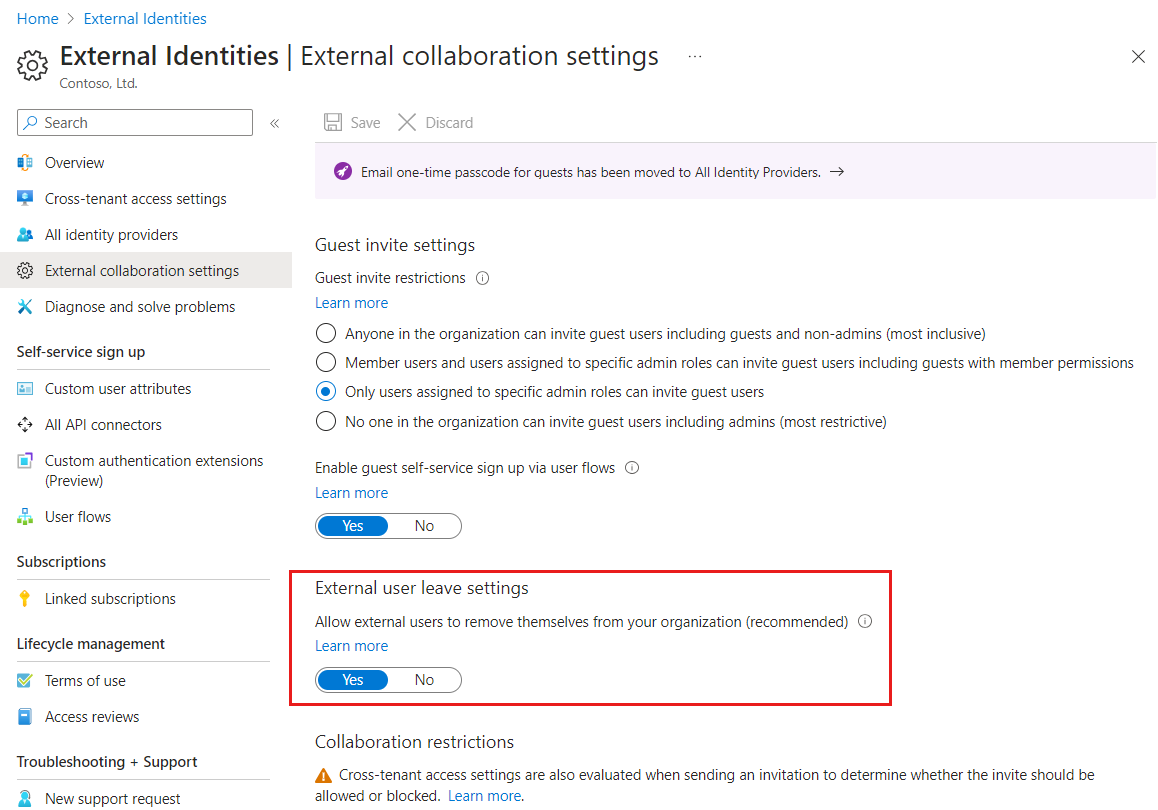作为 Microsoft Entra B2B 协作用户,可以在不再需要访问应用时离开组织。 离开该组织也会终止与其的关联。
开始之前
通常可自行离开组织,而无需联系管理员。 但在某些情况下,此选项不可用,需要联系租户管理员(他们可以删除外部组织中的帐户)。
本文适用于管理员。
如果你是一名用户,并且想要查找有关如何管理和离开组织的信息,请参阅管理组织一文。
我属于哪些组织?
若要查看所属组织,请首先打开“我的帐户”页。 你有一个由组织创建的工作或学校帐户,或者有一个个人帐户(例如 Xbox、Hotmail 或 Outlook.com 帐户)。
如果使用工作或学校帐户,请转到
https://myaccount.windowsazure.cn并登录。如果使用个人帐户或电子邮件一次性密码,则需要使用包含你的租户名称或租户 ID 的“我的帐户”URL。 例如:
https://myaccount.windowsazure.cn?tenantId=contoso.partner.onmschina.cn-或-
https://myaccount.windowsazure.cn?tenantId=aaaabbbb-0000-cccc-1111-dddd2222eeee你可能需要在私密浏览器会话中打开此 URL。
从左侧导航窗格中选择“组织”,或从“组织”块中选择“管理组织”链接 。
此时会显示“组织”页,可以在其中查看和管理所属的组织。
本组织:首先列出的是你的本组织。 此组织拥有你的工作或学校帐户。 由于帐户由管理员管理,因此不允许离开本组织。 你会看到没有“离开”链接。 如果没有已分配的本组织,你将会看到一个单独的"组织"标题,其中显示了关联组织的列表。
你与之合作的其他组织:你还将看到之前使用工作或学校帐户登录到的组织。 可以随时离开其中任何组织。
如何离开组织
如果组织允许用户将自己从外部组织中删除,可以按照以下步骤离开组织。
打开“组织”页。 (按照上述我属于哪些组织中的步骤操作。)
在“你与之合作的其他组织”(如果没有本组织,则为“组织”)下,找到要离开的组织,然后选择“离开”。
系统要求确认时,请选择“离开” 。
如果选择“离开”某组织,但看到以下消息,这意味着需要联系该组织的管理员或隐私联系人,并要求他们将你从其组织中移除。
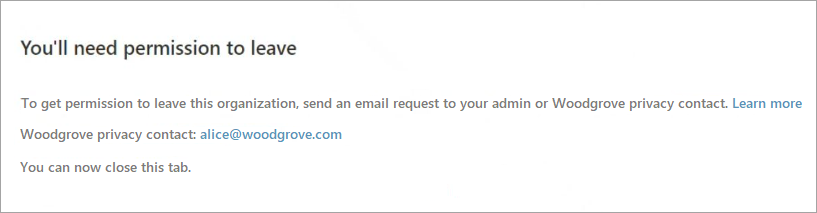
为何无法离开组织?
在“本组织”部分中,没有离开组织的链接。 只有管理员才能从本组织中移除你的帐户。
对于“你与之合作的其他组织”下列出的外部组织,你可能无法自行离开,例如:
- 要离开的组织不允许用户自己离开
- 你的帐户已被禁用
在这些情况下,可以选择“离开”,但随后会看到一条消息,指出你需要联系该组织的管理员或隐私联系人,要求他们将你移除。
为管理员提供的详细信息
管理员可以使用“外部用户离开设置”来控制外部用户是否可以将自己从其组织中移除。 如果不允许外部用户将自己从你的组织中移除,外部用户将需要联系管理员或隐私联系人才能被移除。
重要
只有在已向 Microsoft Entra租户添加隐私信息后,才能配置“外部用户离开设置”。 否则,此设置将不可用。 建议添加隐私信息,以便外部用户在必要时查看策略和向隐私联系人发送电子邮件。
至少以外部标识提供者管理员身份登录到 Microsoft Entra 管理中心。
浏览到 Entra ID>外部标识>外部协作设置。
在“外部用户离开”设置下,选择是否允许外部用户自行离开组织:
- 是:用户无需管理员或隐私联系人批准即可离开组织。
- 否:用户无法自行离开组织。 用户将看到一条消息,指导他们联系管理员或隐私联系人以请求从组织中移除。
删除帐户
当 B2B 协作用户离开组织时,用户帐户会在目录中被“软删除”。 默认情况下,用户对象会移至 Microsoft Entra ID 中的“删除的用户”区域,但在 30 天后才会永久删除。 使用软删除功能,用户如果在帐户被永久删除之前请求恢复帐户,管理员可恢复该帐户(包括群组和权限)。
如果需要,租户管理员可以在软删除期间随时通过以下步骤永久删除帐户。 此操作不可撤销。
至少以外部标识提供者管理员身份登录到 Microsoft Entra 管理中心。
浏览到 Entra ID>用户
选择“删除的用户” 。
选中删除的用户旁边的复选框,然后选择“永久删除” 。
永久删除可以由管理员启动,也可以在软删除周期结束时进行。 永久删除最多可能需要 30 天才能移除数据。
相关内容
- 详细了解用户删除,以及如何在用户在 Azure 租户中没有帐户的情况下删除其数据。
- 有关 GDPR 的详细信息,请参阅服务信任门户的 GDPR 部分。
- 详细了解审核日志和访问评审。